How to Make a Slideshow on Instagram Story & Reels [100% Working]
قدم Instagram إحدى ميزات التطبيق الجديدة ، وهي عرض الشرائح. يسمح للمستخدمين بمشاركة عشرة ملفات وسائط متعددة عبر منشور واحد على الفور. يمكن للمستخدمين دمج الصور أو مقاطع الفيديو وتحويلها إلى عرض شرائح. لهذا السبب ، لم يعد المستخدمون بحاجة إلى تحميل الصور أو مقاطع الفيديو التي التقطوها واحدة تلو الأخرى. هل تخطط لإنشاء واحد للنشر على حساب Instagram الخاص بك؟
ستقدم هذه المقالة تفاصيل حول عرض شرائح Instagram، مثل كيفية إنشاء عرض شرائح على Instagram ، من البكرات إلى القصص والمنشورات. باستخدام ذلك ، يمكنك عرض الصور أو مقاطع الفيديو الخاصة بك من خلال عرض شرائح على Instagram.
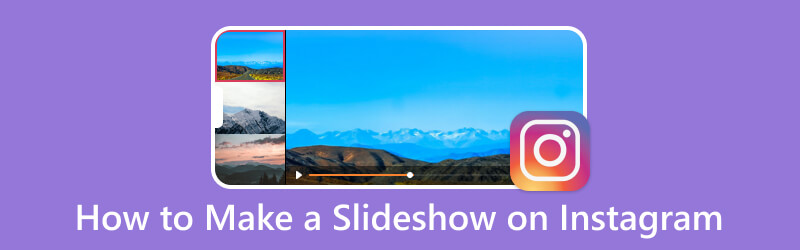
محتوى الصفحة
الجزء 1. كيفية عمل بكرة عرض شرائح على Instagram
يمكّن Instagram's Reel المستخدمين من التقاط مقاطع الفيديو أو تحميلها لمدة تصل إلى 60 ثانية. يمكن تحرير مقاطع الفيديو هذه وإضافة موسيقى خلفية وتأثيرات وفلاتر مطبقة والمزيد قبل مشاركتها في التطبيق. هل تعلم أنه يمكنك عمل عرض شرائح باستخدام Instagram's Reels؟ إذا لم يكن الأمر كذلك ، فانتقل إلى التفاصيل التالية لمعرفة كيفية عمل بكرة عرض شرائح على Instagram.
الخطوة 1. للبدء ، افتح تطبيق Instagram باستخدام هاتفك المحمول.
الخطوة 2. بمجرد فتح التطبيق ، اسحب لليسار وحدد بكرات من الخيارات أدناه.
الخطوه 3. حدد الصور التي تريد دمجها في عرض الشرائح الخاص بك. يمكنك فقط استيراد ما يصل إلى 10 صور إلى بكرات Instagram. بعد ذلك ، انقر فوق ملف السهم يمينًا رمز نقلك إلى شاشة أخرى.
الخطوة 4. يمكنك إضافة نص وموسيقى وملصقات وتأثيرات وفلاتر لجعل بكرات عرض الشرائح أكثر جاذبية. بمجرد الانتهاء من التحرير ، شارك بكرات عرض الشرائح على حساب Instagram الخاص بك.
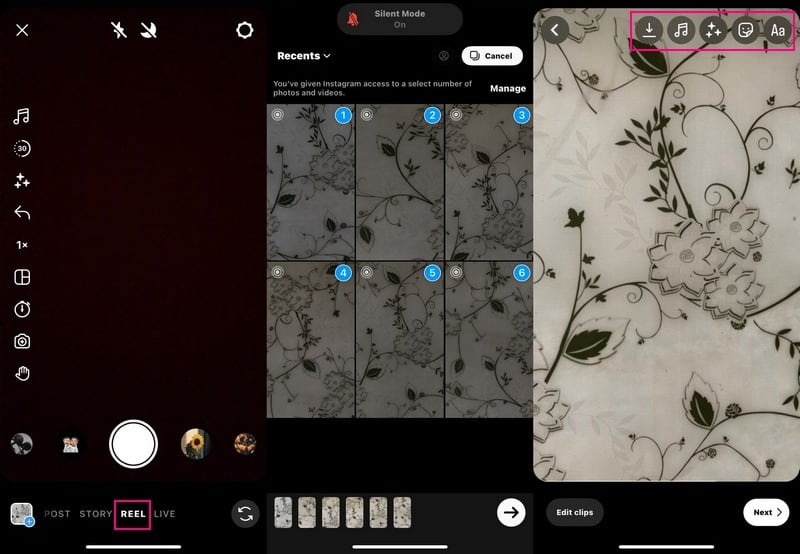
الجزء 2. كيفية عمل عرض شرائح على Instagram Story
تتيح قصص Instagram للمستخدمين العديد من الصور ومقاطع الفيديو لقصتهم كما يريدون دون التأثير على موجز الأخبار الرئيسي. هنا ، يمكنك أيضًا عمل عرض شرائح. هل تعرف كيف؟ إذا كنت بحاجة إلى مساعدة ، فسيقدم هذا الجزء كيفية عمل عرض شرائح على قصة Instagram.
الخطوة 1. قم بتشغيل تطبيق Instagram باستخدام جهازك المحمول. عند فتح التطبيق ، اسحب إلى اليسار وحدد القصص.
الخطوة 2. اضغط على الوسائط المتعددة ثم رمز تحديد زر ، وأضف ملفات الوسائط المتعددة التي تريد عرضها في عرض الشرائح. بعد الاختيار ، اضغط على التالى زر للانتقال إلى الخطوة التالية.
إذا كان يجب ترتيب صورتك أو مقاطع الفيديو الخاصة بك بشكل مناسب ، فيمكنك تعديل ترتيبها وفقًا لتفضيلاتك. يمكنك أيضًا تطبيق مرشح لتحسين مظهر عرض الشرائح الخاص بك. إلى جانب ذلك ، يمكنك إضافة تسميات توضيحية ومواقع إلى الصور بناءً على رغبتك واحتياجاتك.
الخطوه 3. بمجرد أن تشعر بالرضا عن مظهر عرض الشرائح ، اضغط على السهم يمينًا وهي جاهزة لتلقي الكثير من القلوب والتعليقات.
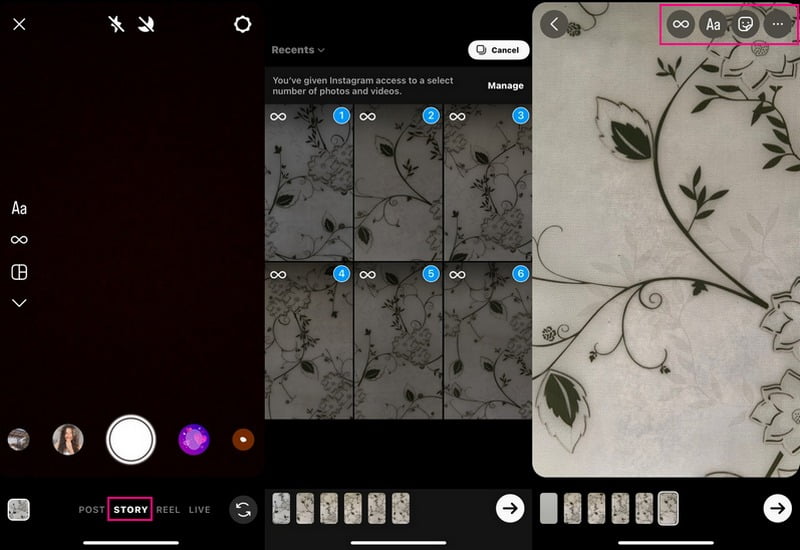
الجزء 3. كيفية عمل عرض شرائح على الكمبيوتر لـ Instagram
هل تبحث عن صانع شرائح Instagram وطريقة لإنشاء عرض شرائح على الكمبيوتر لـ Instagram؟ مع ذلك ، فكر في استخدام محول الفيديو فيدمور، حيث يمكنه إنشاء عرض شرائح باستخدام الصور أو مقاطع الفيديو الخاصة بك.
كما ذكرنا ، يعد MV أحد الميزات الرئيسية للبرنامج ، حيث يتيح لك عمل عرض شرائح مذهل. يسمح لك بإضافة العديد من ملفات الوسائط المتعددة كما تريد ، على عكس عرض شرائح Instagram ، والذي يسمح لك فقط بإضافة عشرة ملفات. يوفر أكثر من 40 سمة جاهزة ، ويسمح لك بإضافة نص وموسيقى ، ويغير تنسيق الإخراج وجودته وغير ذلك. بالإضافة إلى ذلك ، يمكنك استخدام خيارات التحرير الأخرى ، مثل التدوير والقص والتأثيرات والمرشحات والعلامة المائية والمزيد. في الواقع ، يمكن أن يساعدك هذا البرنامج في إنشاء عرض شرائح لـ Instagram.
- إضافة الصور أو مقاطع الفيديو لعرض الشرائح لا حدود لها.
- يمكن للمستخدمين دمج النص وموسيقى الخلفية والمزيد.
- يوفر العديد من خيارات التحرير المفيدة لعمل عرض شرائح.
- قادر على عمل عرض شرائح لـ Instagram.

الخطوة 1. قم بتنزيل Vidmore Video Converter وتثبيته
قم بتنزيل البرنامج من الموقع الرسمي. بعد ذلك ، قم بتثبيت التطبيق باتباع إعدادات التثبيت. بمجرد التثبيت ، افتح البرنامج للبدء.
الخطوة 2. حدد علامة التبويب MV
بمجرد فتح البرنامج ، من الواجهة الرئيسية ، حدد ملف MV علامة التبويب من شريط القائمة العلوي. ثم توجه إلى (+) قم بالتوقيع لفتح مجلد جهاز الكمبيوتر الخاص بك ، وحدد الصور أو مقاطع الفيديو التي تريد ظهورها في عرض الشرائح. يمكنك ترتيبها وفقًا للتسلسل المفضل لديك عند تحميل الصور أو مقاطع الفيديو. للقيام بذلك ، اسحب الصورة أو ملفات الفيديو ، وقم بإحضارها إلى موضعها المحدد.
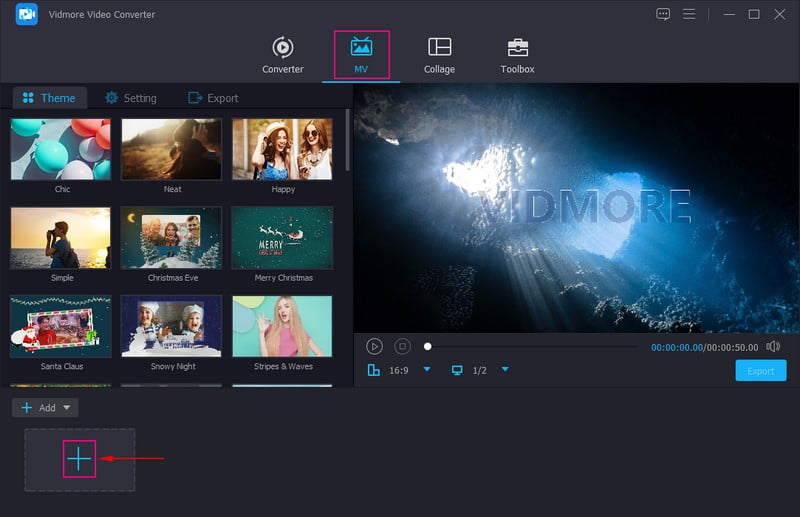
الخطوة 3. الوصول إلى خيارات التحرير
فوق ملفات الصور أو الفيديو التي تم تحميلها ، اضغط على عصا أو تعديل لفتح خيارات التحرير الإضافية التي يمكنك استخدامها. هنا ، يمكنك تدوير صورتك أو ملفات الفيديو في اتجاه عقارب الساعة وعكس اتجاه عقارب الساعة والمزيد. إذا كنت تريد إزالة الأجزاء غير الضرورية من ملفات الصور أو الفيديو ، فقم بقصها يدويًا أو قم بتعيين منطقة اقتصاص معينة. يمكنك أيضًا اختيار نسبة العرض إلى الارتفاع ووضع التكبير / التصغير من القائمة. إذا كنت ترغب في رفع مستوى مظهر عرض الشرائح الخاص بك ، يمكنك تغيير التأثيرات الأساسية وتطبيق المرشحات. بالإضافة إلى ذلك ، يمكنك أيضًا تضمين نص أو علامة مائية للصورة في عرض الشرائح الخاص بك.
ملحوظة: تأكد من ضرب حسنا زر على كل تغيير تقوم به.
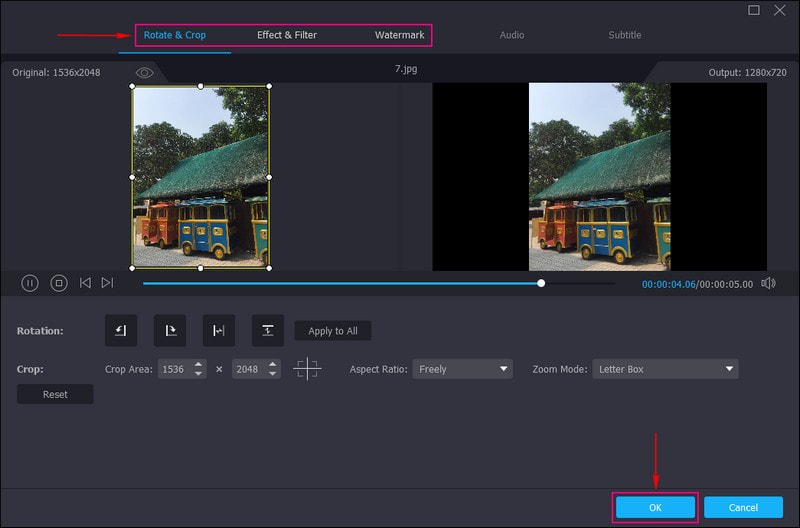
الخطوة 4. تطبيق موضوع
لقد عدت إلى الواجهة الرئيسية. توجه إلى سمة وحدد ما تريد تطبيقه على عرض الشرائح الخاص بك. بمجرد تحديد سمة معينة ، سترى التغييرات مباشرة على شاشة المعاينة. سيتم تطبيق السمة تلقائيًا بمجرد اختيارك سمة معينة.
الانتقال إلى إعدادات ووضع علامة بجانبها بداية و عنوان النهاية لإدخال نص في مشروع عرض الشرائح الخاص بك. إلى جانب ذلك ، يمكنك تغيير نمط خط النص وحجمه ونوعه ومدته ولونه. بعد ذلك ، انتقل إلى مقطع صوتي ووضع علامة اختيار إذا كنت تريد الاحتفاظ بمسار الصوت الأصلي أو إضافة موسيقى خلفية. هنا ، يمكنك تعديل ملف الصوت و تأخير بناءً على صوتك الخفيف والصاخب المفضل.
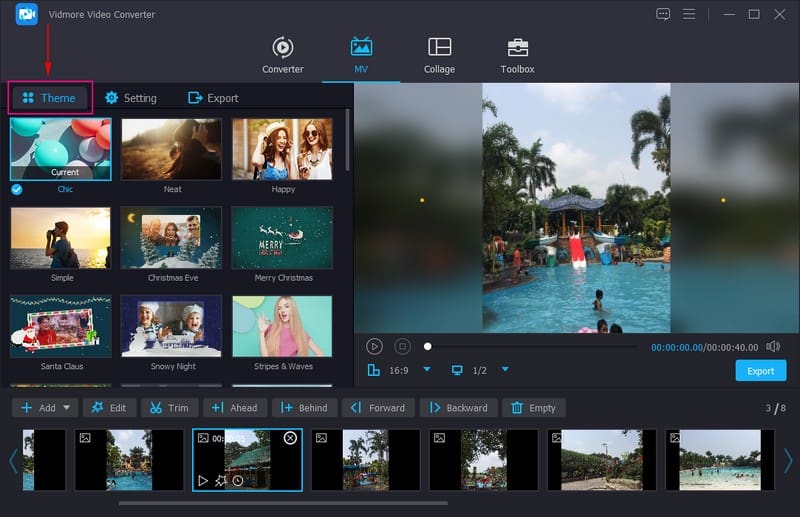
الخطوة 5. تصدير عرض الشرائح لـ Instagram
صحافة تصدير لتغيير اسم عرض الشرائح والجودة ومعدل الإطارات والدقة وفقًا لحاجتك. أيضًا ، يمكنك تغيير التنسيق إلى MP4 أو موف، تنسيق الفيديو المدعوم في Instagram. عند الانتهاء ، اضغط على ابدأ التصدير لحفظ عرض الشرائح على جهاز الكمبيوتر الخاص بك. بعد ذلك ، يمكنك مشاركة وتحميل عرض الشرائح الذي تم إنشاؤه على Instagram الخاص بك والسماح لأي شخص برؤية إبداعك.
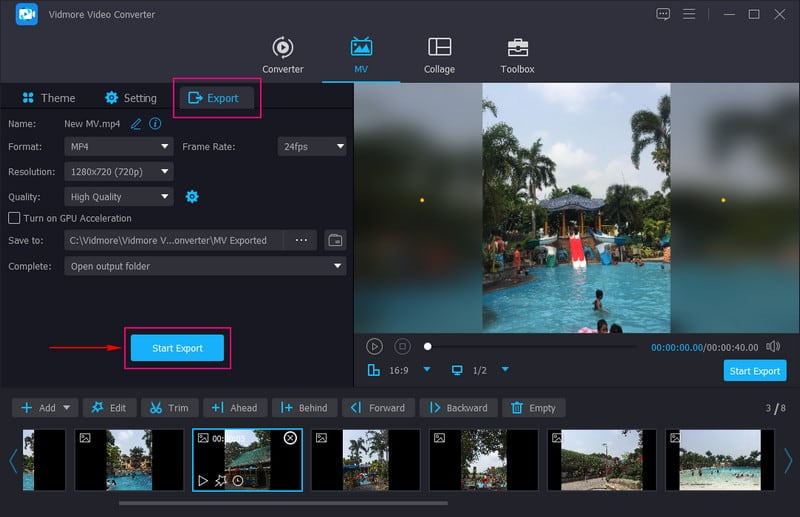
الجزء 4. كيفية نشر عرض شرائح على Instagram
لنفترض أنك قمت بالفعل بإنشاء عرض شرائح ، والذي تم حفظه على سطح المكتب أو الجهاز المحمول. سيعلمك هذا القسم كيفية نشر عرض شرائح على Instagram. باستخدام ذلك ، يمكنك مشاركة عرض الشرائح الذي تم إنشاؤه وعرضه في عالم Instagram.
الخطوة 1. قم بتشغيل تطبيق Instagram الخاص بك باستخدام جهازك المحمول.
الخطوة 2. اضغط على (+) قم بالتسجيل في الزاوية السفلية الوسطى للواجهة عند فتح التطبيق.
الخطوه 3. توجه إلى الصورة أو تحديد الفيديو ، وحدد عرض الشرائح الذي تريد نشره على حسابك على Instagram. بعد ذلك ، سترى عرض الشرائح الخاص بك على شاشة المعاينة أعلى الصورة أو اختيار الفيديو.
الخطوة 4. ضرب التالى زر في الزاوية العلوية اليمنى من شاشتك. قبل نشر عرض الشرائح ، أضف الموسيقى والفلاتر والنص والمزيد إلى مشروعك لجعله أكثر جاذبية.
الخطوة الخامسة. عند الانتهاء ، اضغط على التالى زر وانقر شارك لنشر عرض الشرائح الخاص بك على Instagram بنجاح.
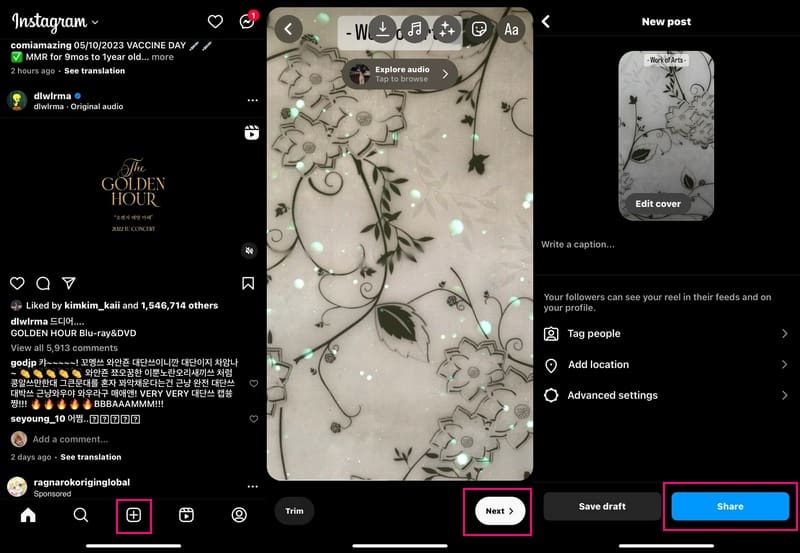
الجزء 5. أسئلة وأجوبة حول ميزة عرض الشرائح في Instagram
كم من الوقت يمكن أن يكون عرض الشرائح على Instagram؟
الحد الأقصى لطول أي مقطع فيديو على Instagram هو 15 ثانية ، بما في ذلك عرض الشرائح. تأكد من عمل وتحميل عرض شرائح مدته 15 ثانية أو أقل ؛ إذا لم يكن كذلك ، فسيقوم Instagram بقصها تلقائيًا.
ما هي دقة عرض شرائح Instagram؟
دقة عرض شرائح Instagram هي 1080 × 1350 بكسل للصورة الشخصية. بالإضافة إلى ذلك ، 1080 × 566 بكسل للمناظر الطبيعية و 1080 × 1080 بكسل للمربع.
ما هو اسم عرض الشرائح على Instagram؟
في Instagram ، مصطلح عرض الشرائح هو دائري ، والذي يسمح للمستخدمين بإضافة شرائح متعددة. الحد الأقصى لشرائح Instagram هو عشر صور ومقاطع فيديو ، ويمكن أن يكون لكل صورة أو مقطع فيديو تسمية توضيحية.
خاتمة
بهذه السهولة ، لقد تعلمت كيفية عمل عرض شرائح على Instagram. يعد إنشاء عرض شرائح على Instagram أمرًا سهلاً ومباشرًا ويتيح لك تخصيص المظهر النهائي لعرض الشرائح الخاص بك. ومع ذلك ، فإنه يحدك فقط من إضافة عشرة ملفات وسائط متعددة لكل عرض شرائح. مع ذلك ، فكر في استخدام Vidmore Video Converter ، لأن إضافة ملفات الوسائط المتعددة لا حدود لها. أيضًا ، يحتوي على العديد من خيارات التحرير التي يمكنك استخدامها لجعل عرض الشرائح الخاص بك أكثر إثارة للإعجاب. سيتلقى بالفعل المزيد من القلوب والتعليقات عند نشره على Instagram.


